Thế giới ứng dụng ghi chú ngày nay có vô vàn lựa chọn, nhưng Joplin nổi bật là một trong những cái tên hàng đầu. Đây là một giải pháp mã nguồn mở thay thế cho các công cụ phổ biến như Evernote hay Notion, mang đến khả năng hỗ trợ đa nền tảng trên Mac, Windows, và cả Linux. Joplin còn cung cấp tính năng mã hóa an toàn và hoạt động hoàn toàn ngoại tuyến, cho phép bạn truy cập ghi chú mọi lúc mọi nơi ngay cả trên thiết bị di động iOS và Android. Đặc biệt, Joplin sở hữu một cộng đồng lớn mạnh với nhiều tiện ích mở rộng (plugin) được phát triển, giúp nâng cao đáng kể trải nghiệm người dùng. Dưới đây là những plugin Joplin tốt nhất mà bạn có thể cài đặt ngay để tối ưu quá trình ghi chú của mình. Nhiều plugin có thể được cài đặt trực tiếp từ menu Cài đặt (Settings) trong ứng dụng Joplin, trong khi một số khác có thể tải về từ GitHub.
5. Rich Markdown
Giao diện thân thiện và dễ đọc hơn
Theo mặc định, trình xem Markdown của Joplin có thể hơi kém tinh tế. Chẳng hạn, văn bản được in đậm sẽ hiển thị dưới dạng **văn bản in đậm**, và các tiêu đề được đánh dấu bằng dấu thăng (#). Ví dụ, một tiêu đề như “Giao diện thân thiện và dễ đọc hơn” sẽ trông giống như ### Giao diện thân thiện và dễ đọc hơn. Kiểu hiển thị này đôi khi không dễ đọc, đặc biệt với những người mới làm quen với Markdown.
Plugin Rich Markdown giúp bạn loại bỏ chế độ xem đó và thay vào đó cho phép bạn ghi chú trong một giao diện giống như trình soạn thảo văn bản truyền thống hơn. Nó cũng bổ sung các biểu định kiểu phân tầng (CSS), cho phép bạn tùy chỉnh sâu hơn giao diện và cách Joplin hoạt động. Đây là một ví dụ điển hình về cách cộng đồng đã cùng nhau tạo ra một plugin giữ nguyên các công cụ cơ bản của Joplin nhưng vẫn cải thiện chúng một cách đáng kể.
4. Note Tabs
Mở và quản lý nhiều ghi chú cùng lúc
Theo mặc định, Joplin hoạt động với từng ghi chú một. Tuy nhiên, tiện ích mở rộng Note Tabs giúp người dùng có thể mở nhiều ghi chú cùng lúc dưới dạng tab ở phía trên, mang lại cảm giác quen thuộc ngay lập tức cho bất kỳ ai thường xuyên làm việc với nhiều tab trong các trình duyệt như Chrome hay Firefox.
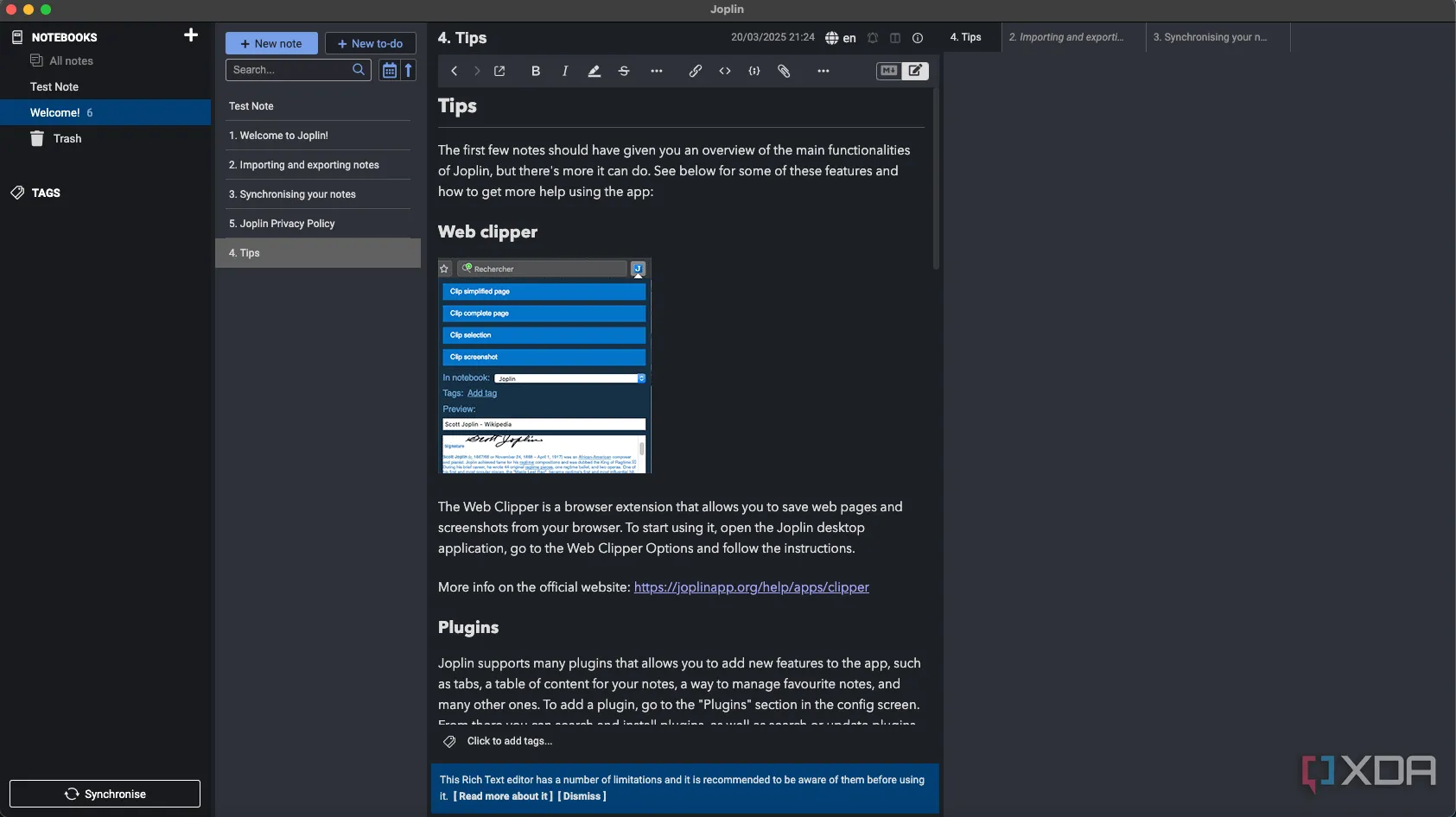 Giao diện Joplin với plugin Note Tabs giúp quản lý nhiều ghi chú cùng lúc
Giao diện Joplin với plugin Note Tabs giúp quản lý nhiều ghi chú cùng lúc
Sau khi cài đặt plugin này, bạn sẽ cần khởi động lại Joplin để mọi thứ hoạt động bình thường. Khi đã kích hoạt, việc chuyển đổi giữa các ghi chú trở nên dễ dàng chỉ bằng cách chọn tab tương ứng ở đầu trình soạn thảo. Định vị lại các tab cũng đơn giản như việc kéo thả từ cột bên trái sang vị trí mong muốn ở thanh tab trên cùng màn hình. Đây là một plugin hữu ích giúp nâng cao đáng kể năng suất khi bạn cần tham khảo hoặc chỉnh sửa nhiều ghi chú đồng thời.
3. Outline
Tổng quan cấu trúc ghi chú tức thì
Những ghi chú lớn và dài có thể khó phân tích, đặc biệt nếu bạn có nhiều tiêu đề và tiêu đề phụ trong cùng một không gian. Outline là một plugin cực kỳ hữu ích, cung cấp thêm một cột trong trình soạn thảo và cho phép bạn có cái nhìn tổng quan nhanh chóng về tất cả các tiêu đề và cách chúng được sắp xếp.
Ngoài ra, bạn có thể nhấp vào bất kỳ tiêu đề nào để nhảy thẳng đến phần đó. Đây là một công cụ mạnh mẽ trong mọi trường hợp. Tuy nhiên, nếu bạn có một ghi chú đặc biệt dài và đang cố gắng tìm một phần cụ thể của nó, đây là một cách phi thường để nhanh chóng điều hướng tài liệu. Một điều cần lưu ý: Plugin Outline chỉ hỗ trợ các tiêu đề kiểu atx – định dạng chuẩn mà Joplin hoạt động – thay vì các tiêu đề kiểu setext. Hãy sử dụng kiểu Markdown mặc định để đánh dấu các tiêu đề khác nhau.
2. Templates
Tạo ghi chú với định dạng nhất quán chỉ bằng một cú nhấp
Joplin có thể được sử dụng cho nhiều mục đích khác nhau, và một số người dùng sử dụng nó để soạn thảo tài liệu. Đây chính là lúc các mẫu (templates) phát huy tác dụng đặc biệt. Ví dụ, nếu bạn đang viết một bài đăng blog, nó có thể tuân theo một định dạng cụ thể mỗi lần. Bằng cách tạo một mẫu trong Joplin, bạn không cần phải lo lắng về việc định dạng – bạn chỉ cần tạo một ghi chú mới dựa trên mẫu có sẵn và điền vào các chỗ trống.
Các mẫu cũng có thể được sử dụng để hướng dẫn các thành viên trong nhóm theo các mẫu ghi chú cụ thể, cho nghiên cứu học thuật, và nhiều hơn nữa. Plugin này có thể được tải xuống từ menu cài đặt của Joplin, và sau đó các mẫu khác có thể được tạo bằng cách gắn thẻ (tag) một tài liệu hiện có với từ khóa “template”.
1. KanMug
Biến mọi ghi chú thành bảng Kanban
Kanban là một phương pháp tuyệt vời để theo dõi các giai đoạn khác nhau của bất kỳ dự án nào. Nếu bạn chưa quen thuộc, Kanban là một loại hệ thống quản lý tác vụ trực quan, trong đó trạng thái của một công việc được chia thành các giai đoạn khác nhau, như “cần làm” (to do), “đang thực hiện” (in progress) và “đã hoàn thành” (completed). Một tác vụ cụ thể được trình bày dưới dạng một thẻ (card) di chuyển từ cột này sang cột khác khi công việc tiến triển.
Plugin KanMug cho phép bạn biến các ghi chú Joplin của mình thành một bảng kanban trực quan với chức năng kéo và thả, giúp bạn dễ dàng nắm bắt cách các giai đoạn khác nhau đang diễn ra. Đây là một công cụ tối ưu hóa quy trình làm việc hiệu quả cho những người muốn quản lý dự án trực tiếp trong ứng dụng ghi chú của mình.
Joplin tốt sẵn, nhưng mạnh mẽ hơn với plugin
Sự hỗ trợ cộng đồng rộng lớn và số lượng plugin khổng lồ biến Joplin trở thành một lựa chọn lý tưởng cho bất kỳ ai muốn ghi chú, soạn thảo tài liệu và hơn thế nữa, đồng thời tùy chỉnh ứng dụng để phù hợp với nhu cầu riêng của mình. Chúng tôi khuyến nghị sử dụng Joplin ngay cả ở trạng thái cơ bản, nhưng khi kết hợp với các tiện ích mở rộng đa dạng có sẵn, nó sẽ trở thành một công cụ mạnh mẽ hơn rất nhiều – và hoàn toàn miễn phí để bắt đầu.
Bạn đã trải nghiệm những plugin nào trong số này? Hay bạn có plugin Joplin yêu thích nào khác muốn chia sẻ? Hãy để lại bình luận bên dưới và cùng thảo luận nhé!